
华为p20怎么锁屏显示微信消息?锁屏时微信消息不提示,要么只显示收到一条微信消息却不显示微信内容,怎么办?小编为大家带来华为p20锁屏显示微信消息设置方法。
华为p20怎么锁屏显示微信消息?
1、点击打开【设置】,
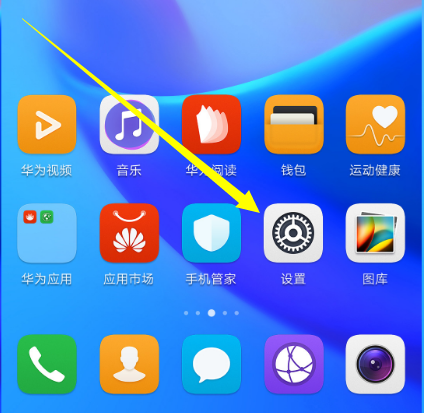
2、下拉,点击进入【应用和通知】,
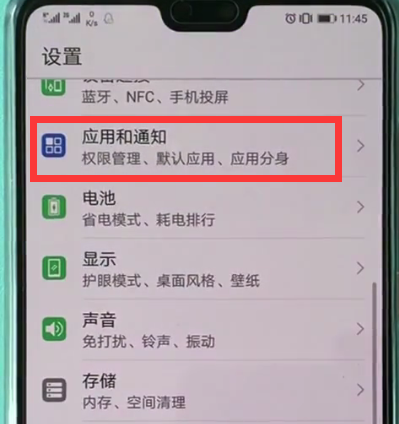
3、点击【通知管理】,
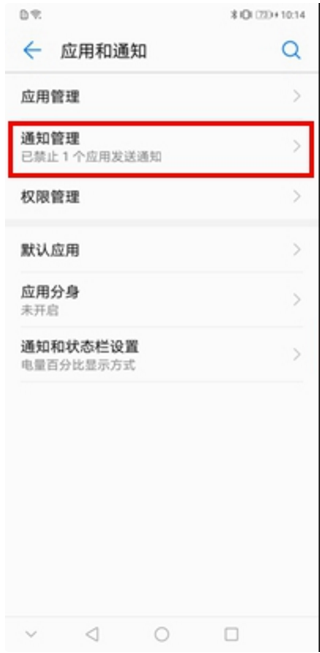
4、找到微信,并点击进入后,点击【锁屏通知】,
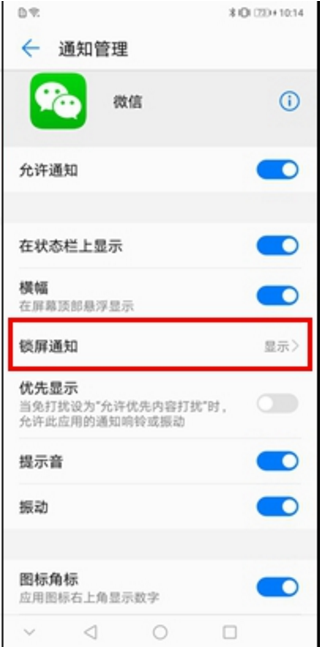
5、在弹出的的选项中进行选择,【显示】既提醒消息又显示消息内容,【不显示】锁屏完全不提醒消息,【隐藏消息内容】即提醒收到微信消息,但是不显示消息内容,大家按需要勾选即可,需要提醒并显示微信消息内容的,勾选【显示】即可。
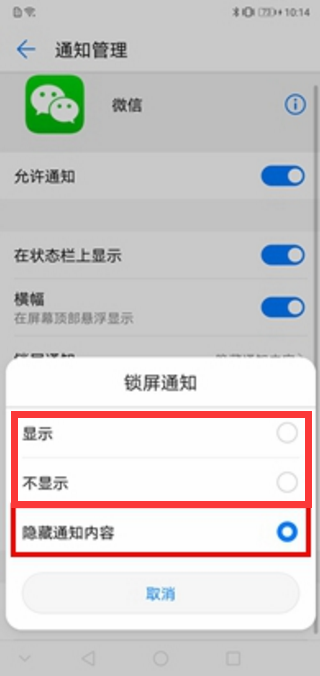
如果还是收不到微信消息,并且开启了人脸解锁的话,进入【设置】 -【安全和隐私】- 【人脸解锁】-【 滑动屏幕解锁】,关闭【智能显示锁屏通知】开关,也可直接选用其他解锁方式(指纹或密码解锁)即可收到微信消息和内容。
[华为p20怎么锁屏显示步数]
[华为p20怎么抬手亮屏]
[华为p20怎么关闭后台应用]





